
怎么平板和手机一块登qq 平板和手机同时登录QQ怎么操作
发布时间:2024-05-28 12:20:30 来源:丰图软件园
在现代社会中人们越来越依赖手机和平板等移动设备来进行日常生活和工作,而在使用这些设备时,我们经常需要登录各种应用程序,比如QQ。有时候我们可能需要同时在平板和手机上登录同一个QQ账号,以便在不同设备上随时随地进行沟通和交流。平板和手机同时登录QQ又该如何操作呢?接下来我们将分享一些简单的操作步骤,帮助您轻松实现这一目标。
平板和手机同时登录QQ怎么操作
操作方法:
1.打开qq点击头像
打开进入qq主页面,进入后,点击页面左上方的【头像】。
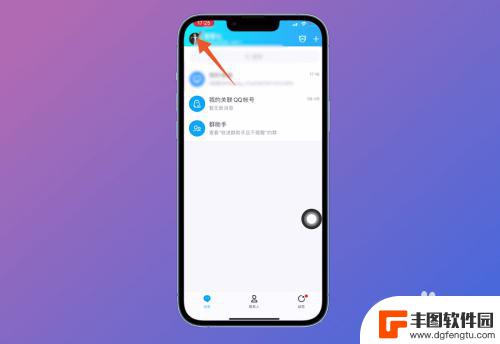
2.点击设置
在弹出来的侧边功能页面中,选择下方位置的【设置】并点击。
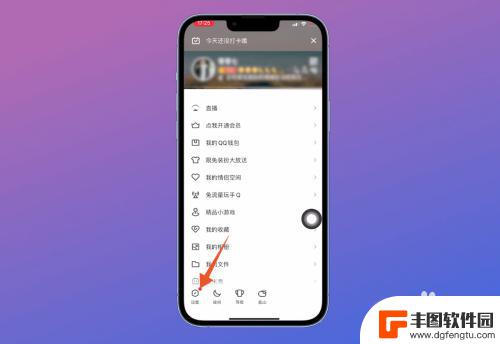
3.点击帐号安全
把设置这个页面打开之后,点击页面上方位置的【帐号安全】。
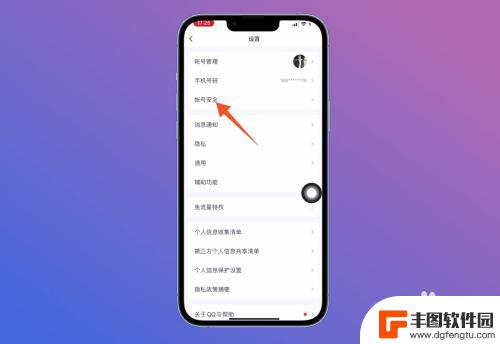
4.点击登录设备管理
跳转到下一个页面之后,点击页面中的【登录设备管理】选项。
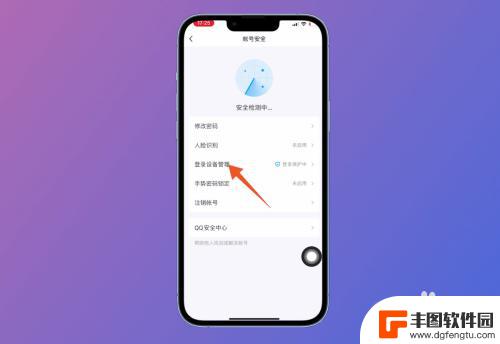
5.开启手机电脑同时在线
切换到新的页面后,打开页面上方位置的【允许手机、电脑同时在线】功能。打开后,平板和手机就可以同时登录qq了。
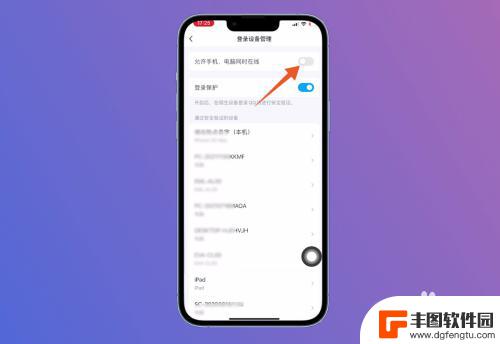
6.打开登录保护
另外,可以将页面中的【登录保护】功能打开。打开后,在陌生设备登录qq,就会进行安全验证。
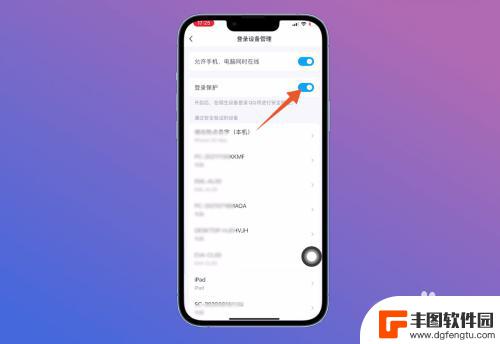
7.点击设备名称
在通过安全验证的设备列表中,如果发现陌生设备登录。是可以删除的,选择【设备名称】并点击。
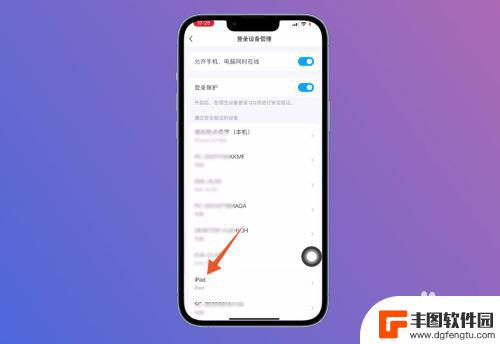
8.点击删除设备
在弹出来的选项窗口中,选择【删除设备】这个选项并点击即可。
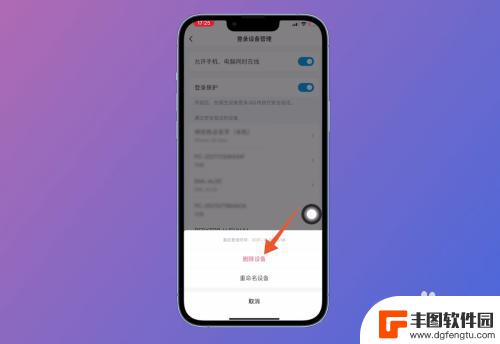
以上是如何在平板和手机上同时登录QQ的全部内容,如果遇到相同问题的用户,可以参考本文中介绍的步骤进行修复,希望对大家有所帮助。
热门游戏
- 相关教程
- 小编精选
-
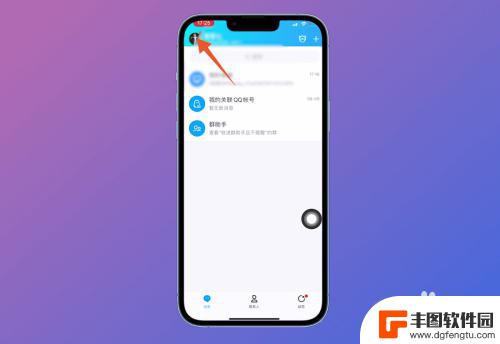
qq手机和平板怎么同步登陆 平板和手机同时登录QQ账号
在现代社会中手机和平板成为了人们生活中不可或缺的设备,很多人在使用QQ账号时面临一个问题:如何实现手机和平板的同步登陆?在一些情况下,我们需要在手机和平板上同时登录QQ账号,以...
2024-04-19
-
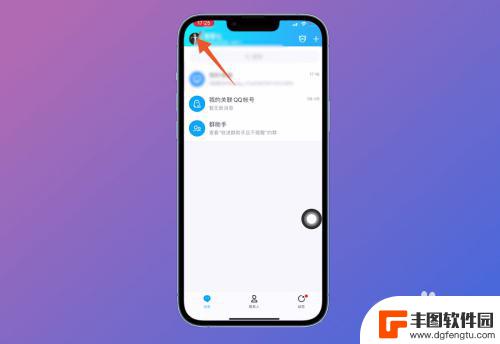
qq怎么平板手机 平板和手机同时登录QQ的方法
在如今社交网络日益发达的时代,QQ作为一款常用的即时通讯工具,已经成为人们生活中不可或缺的一部分,有时候我们可能既想使用平板来浏览信息,又想随时随地收发消息,这时该如何在平板和...
2024-02-19
-
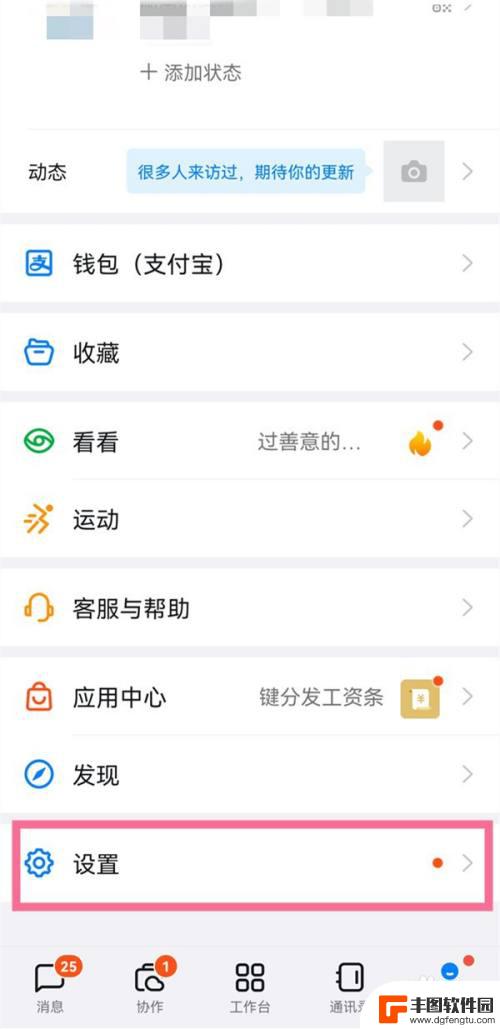
钉钉手机和平板怎么一起登录 钉钉平板和手机同时登录步骤
钉钉作为一款办公沟通工具,为了方便用户随时随地进行工作沟通,支持在手机和平板设备上同时登录,在使用钉钉时,用户可以通过简单的步骤实现手机和平板的同时登录,这样不仅可以提高工作效...
2024-03-14
-
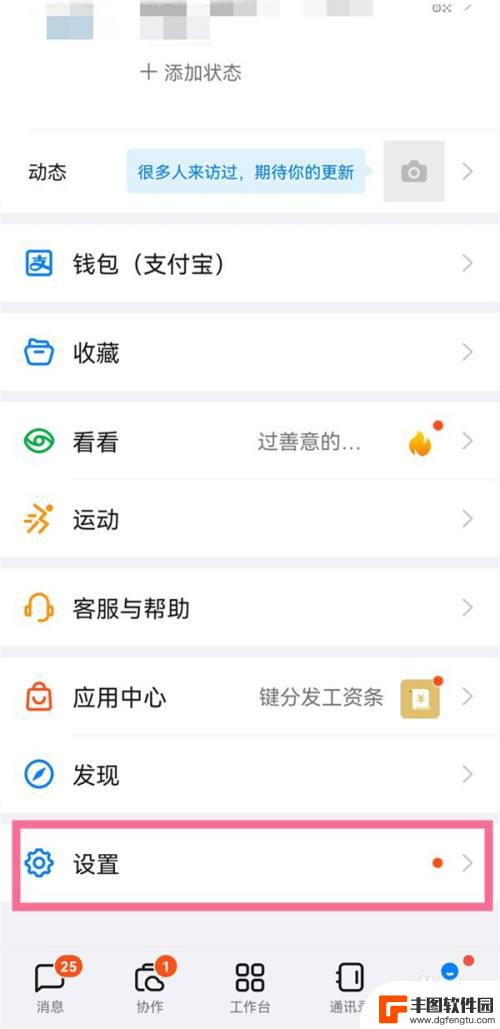
钉钉怎么手机平板一起登录 钉钉平板和手机同时登录账号
在现代社会随着移动办公的普及,钉钉作为一款便捷的办公软件,越来越受到人们的欢迎,但是很多人在使用钉钉时常常面临一个问题,那就是如何实现手机和平板同时登录同一个账号。在这篇文章中...
2024-04-06
-

手机和平板怎么登录不同的微信号 一部手机怎样可以同时登录两个微信号
手机和平板电脑已经成为了我们生活中必不可少的工具之一,而微信作为一款备受欢迎的社交软件,在我们的日常交流中扮演着重要的角色。随着人们生活和工作中使用微信号的增加,一个手机或平板...
2024-02-07
-
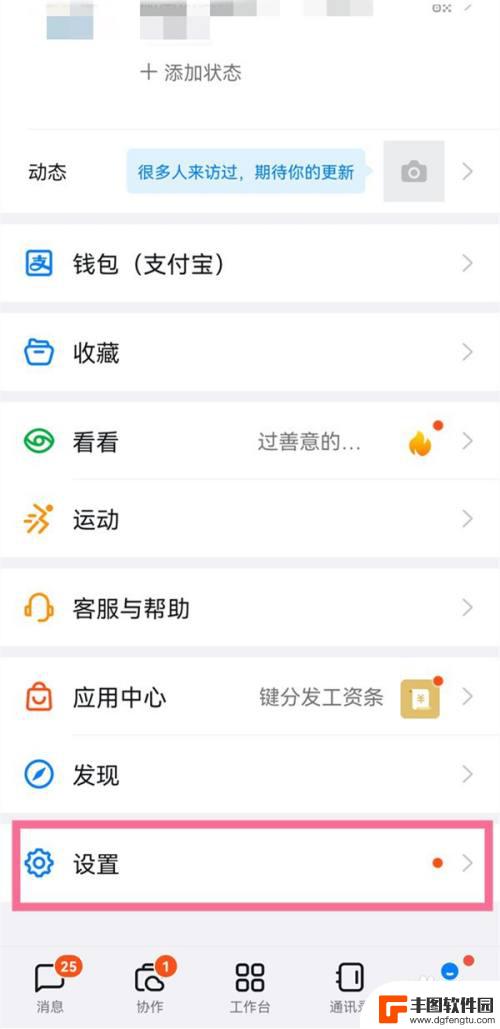
钉钉如何平板和手机同步 钉钉手机和iPad同时登陆的步骤
随着移动办公的普及和钉钉在企业中的广泛使用,许多人希望能够在手机和平板上同时登录钉钉,实现办公信息的同步,如何实现钉钉手机和iPad的同步登录呢?接下来,我们将为大家详细介绍钉...
2023-12-25
-

手机屏幕动不了怎么办 手机屏幕卡住了怎么办
手机屏幕是手机重要的组成部分,但有时候会出现屏幕动不了或卡住的情况,让人感到困扰,当手机屏幕动不了时,可以尝试重新启动手机或者检查是否有应用程序导致屏幕无法响应。而当手机屏幕卡...
2024-11-10
-
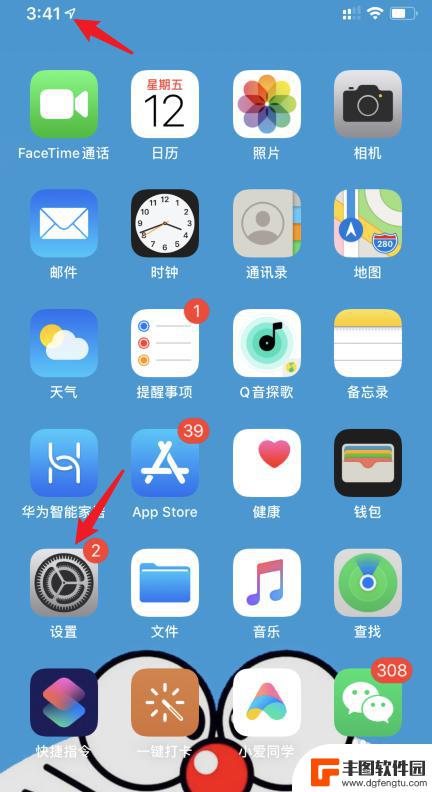
如何消除手机剪头 苹果手机如何关闭左上角箭头图标
在日常使用手机时,我们经常会遇到一些让人困扰的问题,比如左上角的箭头图标,这个图标通常代表着手机正在进行数据传输或者网络连接,有时候会让我们感到不舒服或者干扰到我们的视线。特别...
2024-11-10














